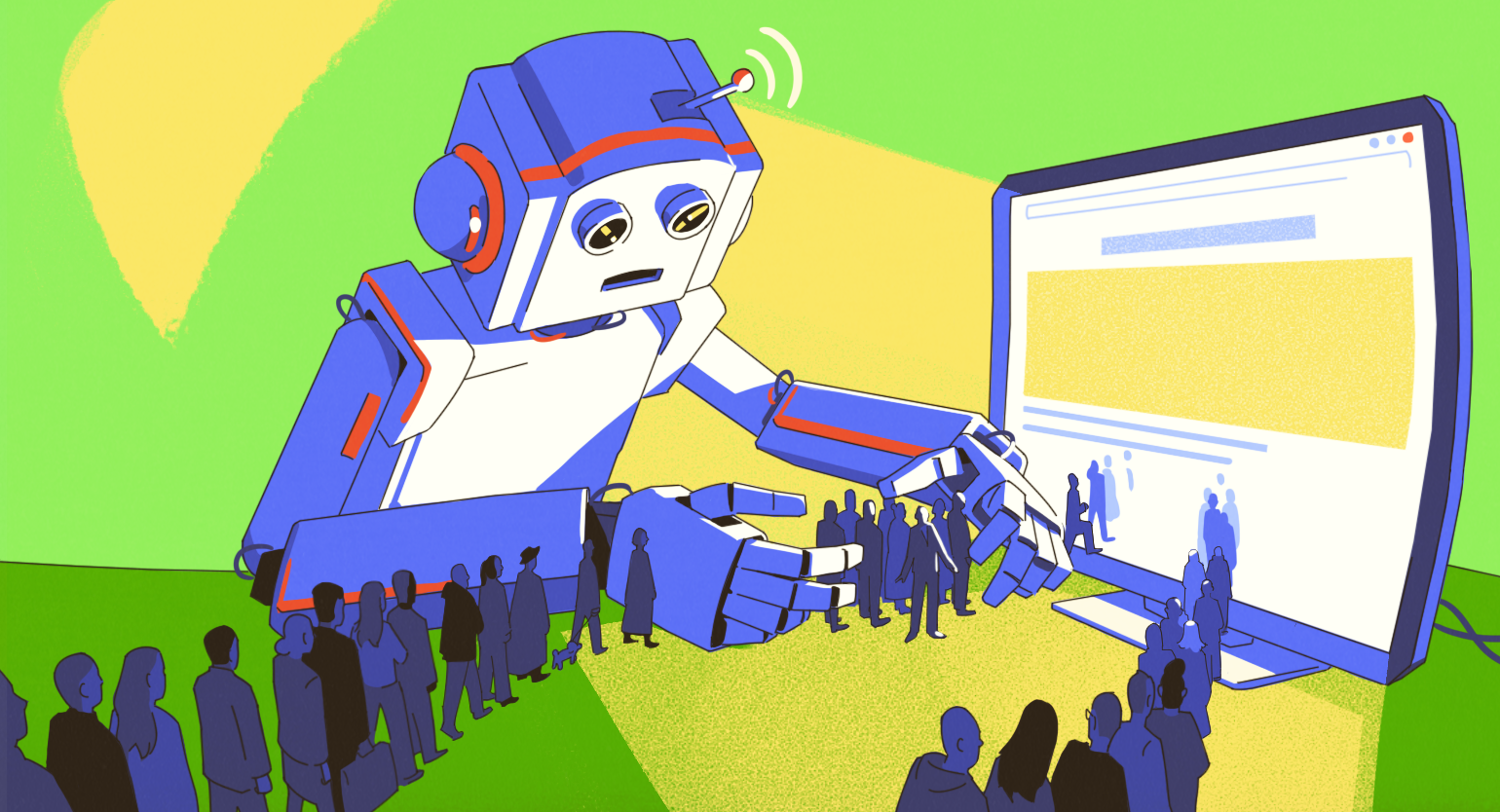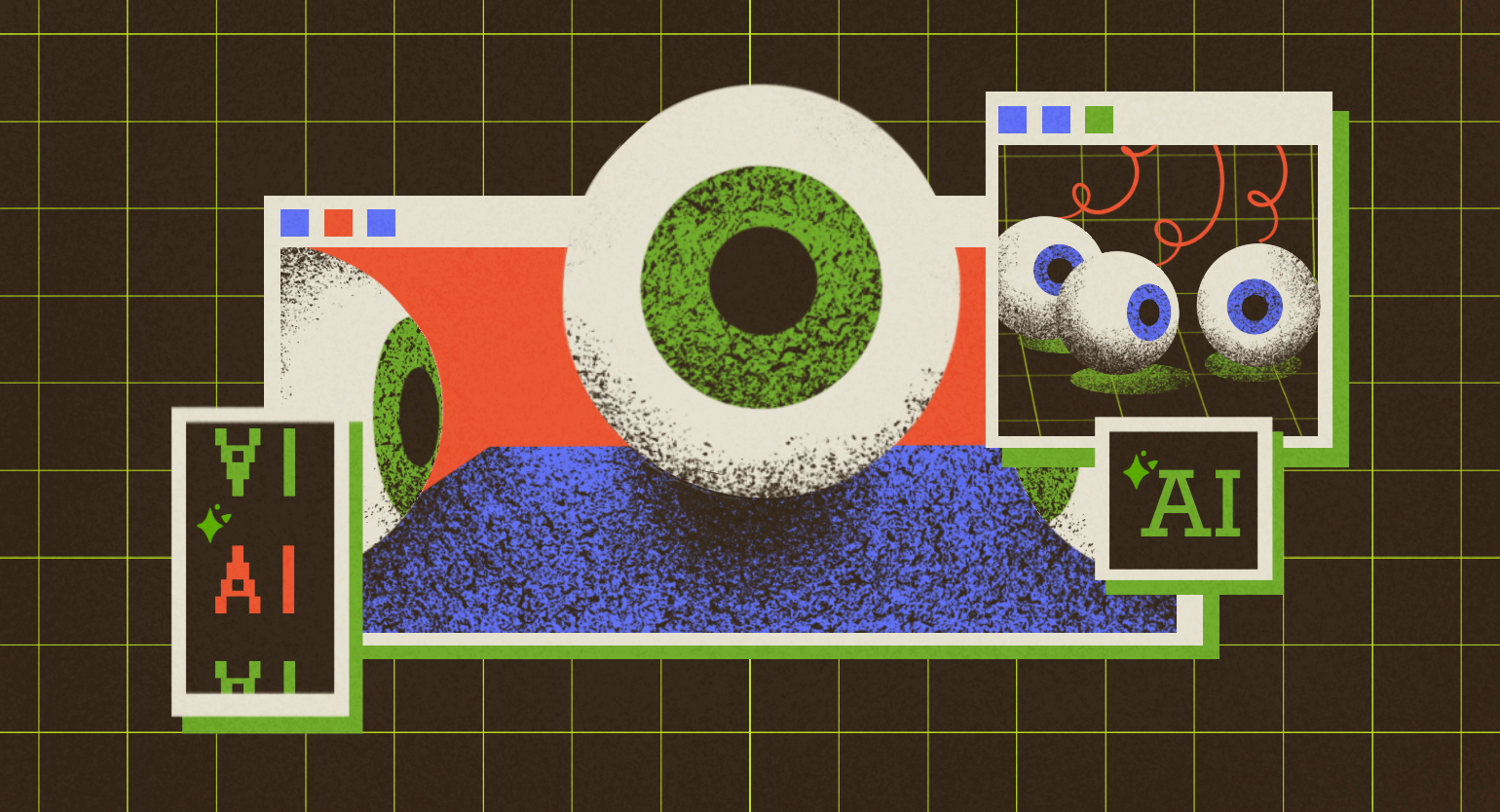Как войти в Telegram Web и в приложение Telegram с компьютера
Инструкция со скриншотами.
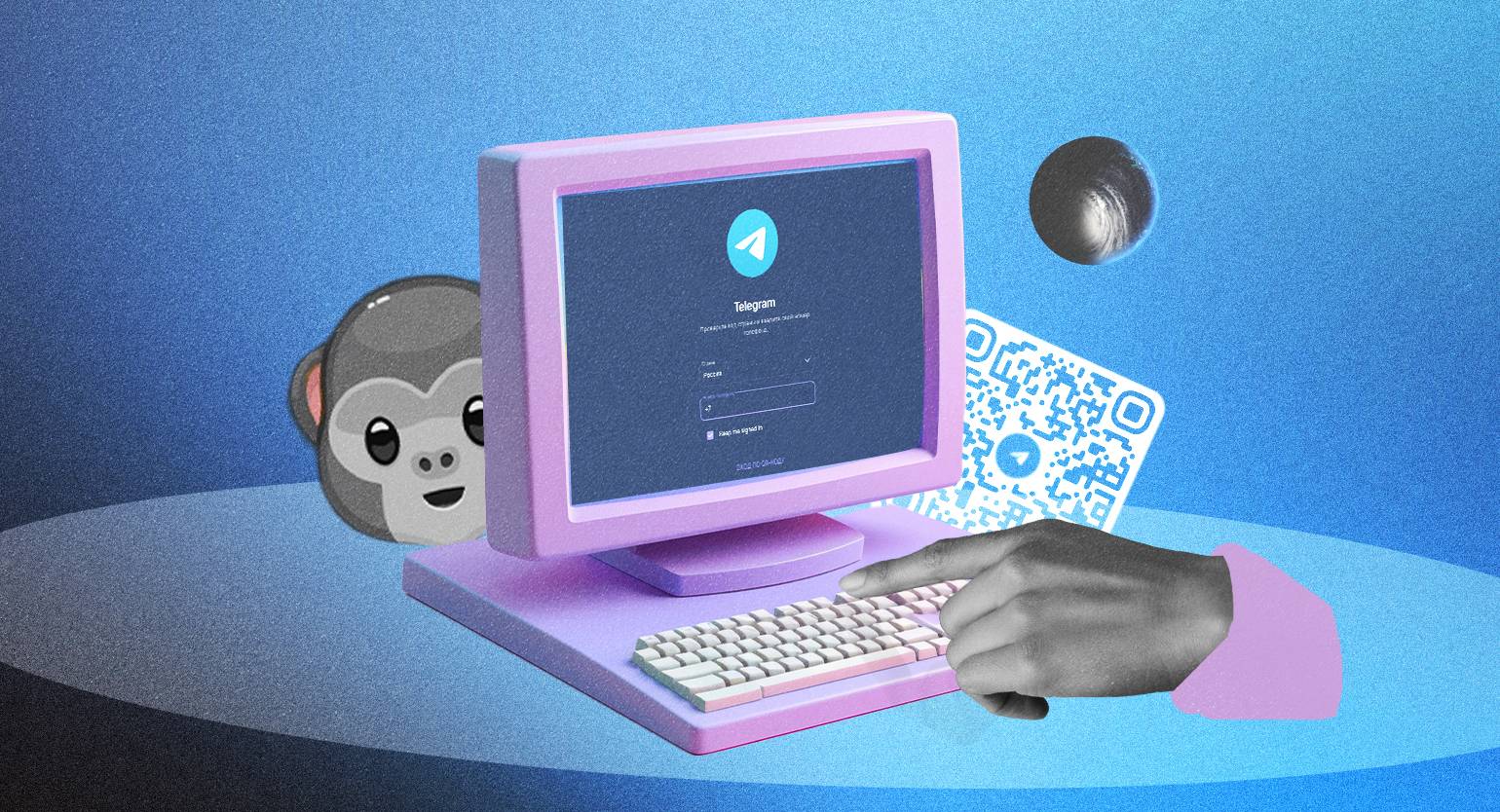
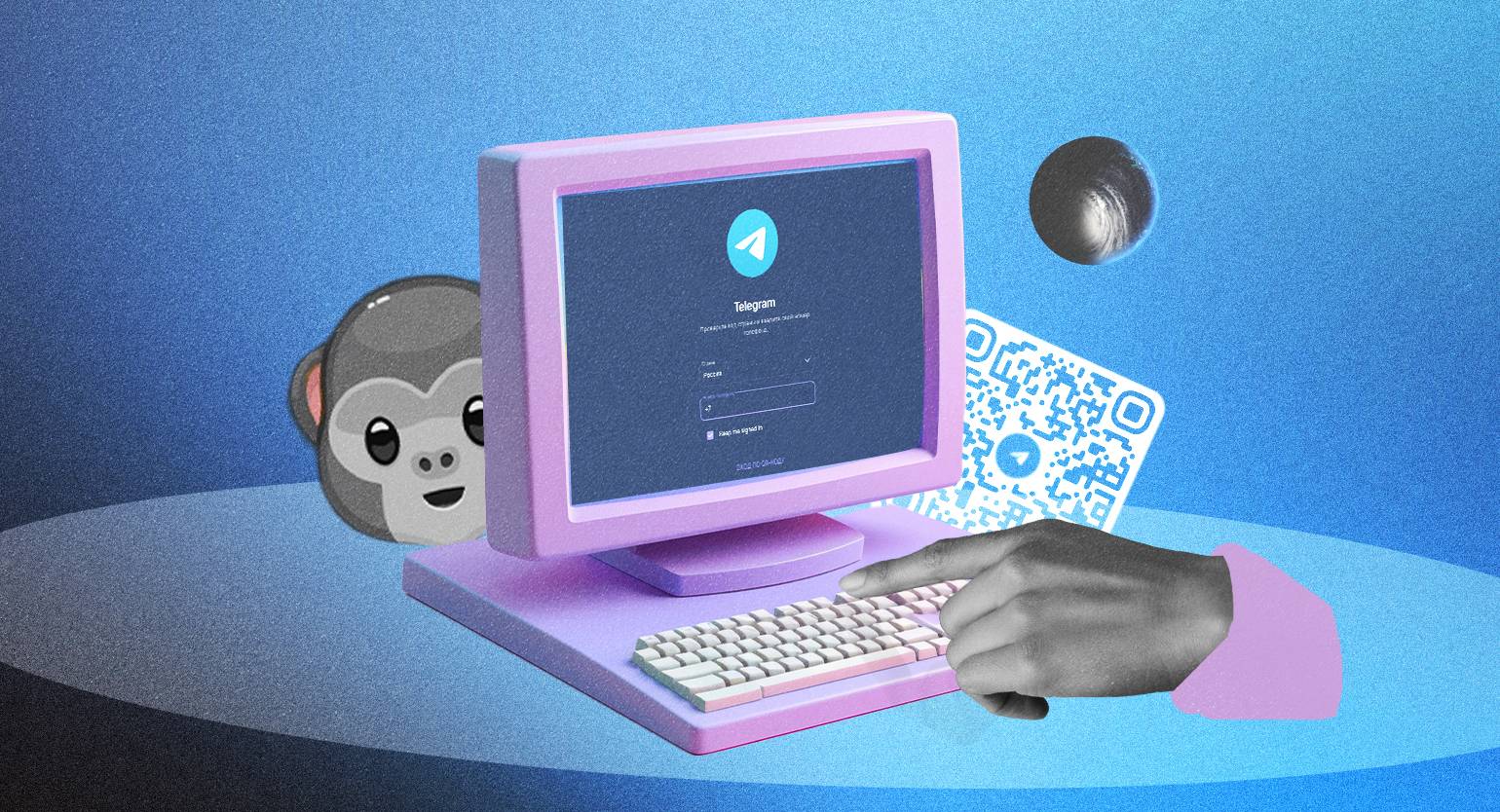
Мессенджером Telegram можно пользоваться не только на смартфоне, но и на компьютере. У него есть веб-версия для браузеров и приложение для ПК. Рассказываем, как начать ими пользоваться.
- Что такое Telegram Web
- Как войти в аккаунт Telegram через браузер
- Как выйти из Telegram Web
- Как войти в Telegram через десктопную версию приложения
Что такое Telegram Web
Telegram Web — это версия мессенджера Telegram, которую можно использовать на компьютере через браузер. В ней доступно большинство функций мобильного приложения: вы можете отправлять текстовые и голосовые сообщения, обмениваться файлами, создавать каналы и группы, смотреть сторис и так далее.
Авторизоваться в Telegram Web можно по номеру телефона или QR-коду. Оба способа доступны, только если вы уже залогинены в Telegram на каком-то другом устройстве. В первом случае подойдёт любое приложение, а во втором — только мобильное. Без этого войти в мессенджер через браузер не получится.
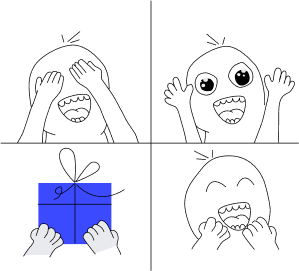
? Бесплатно: 11 бустеров для жизни и карьеры
Дарим книги для буста карьеры, 12 инструментов для повышения качества жизни, энергобокс, гайд для внезапных удалёнщиков, инфографику «Супермен по привычке» и много других полезных материалов.
Скачать бесплатноКак войти в аккаунт Telegram через браузер
Перейдите на страницу Telegram Web. По умолчанию она открывается на английском языке. Если требуется перевод на русский, нажмите на кнопку «Продолжить на русском».
Как авторизоваться по номеру телефона
- На странице авторизации Telegram Web нажмите на кнопку «Вход по номеру телефона» в нижней части экрана.
- Укажите страну и введите номер телефона без кода.
- В приложение, где уже выполнен вход в аккаунт Telegram, придёт код подтверждения. Введите его. Если у вас включена двухфакторная аутентификация, в следующем окне нужно будет ввести ещё и облачный пароль. После этого можно пользоваться браузерной версией мессенджера.
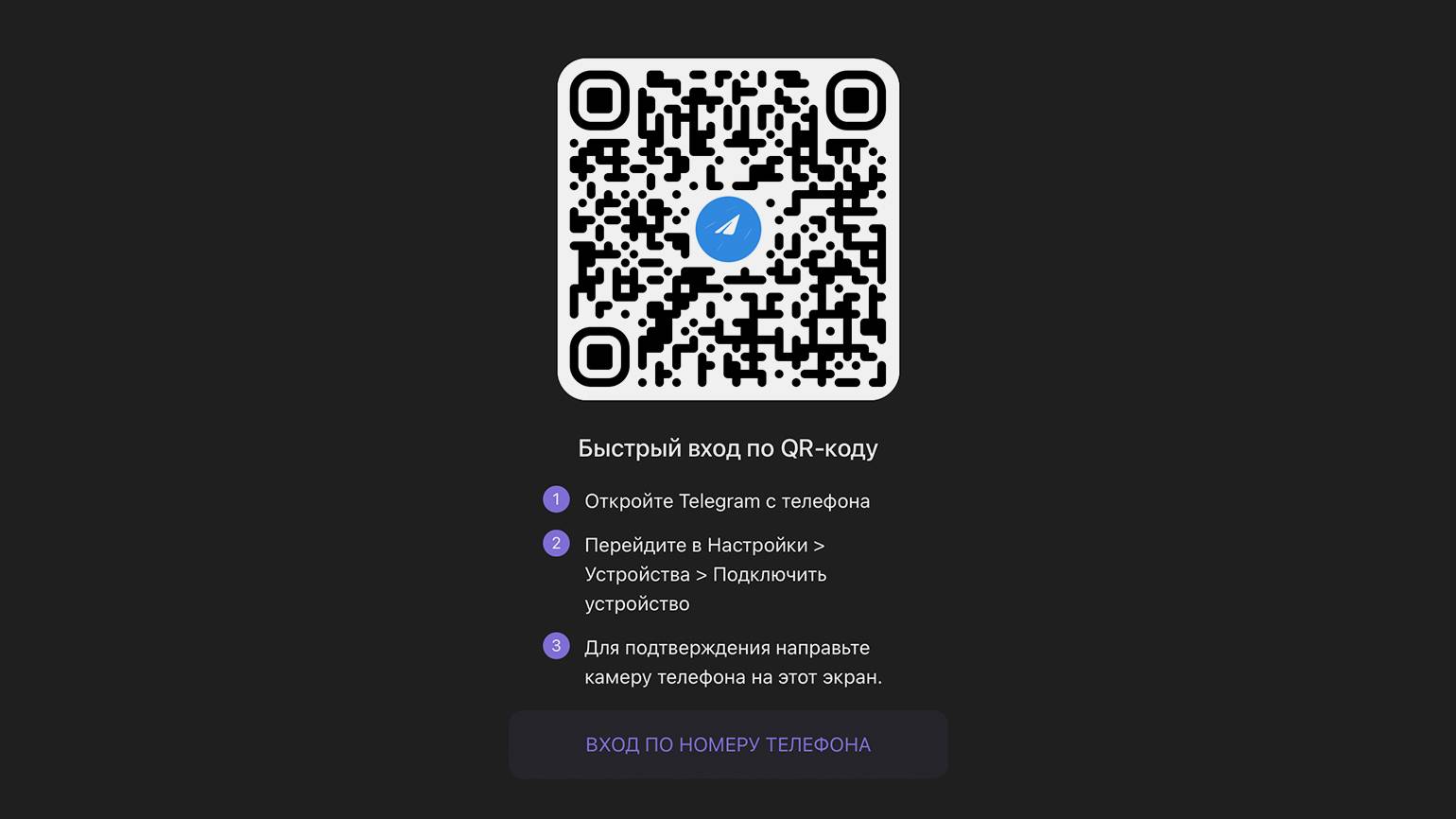
Скриншот: Telegram Web / Skillbox Media
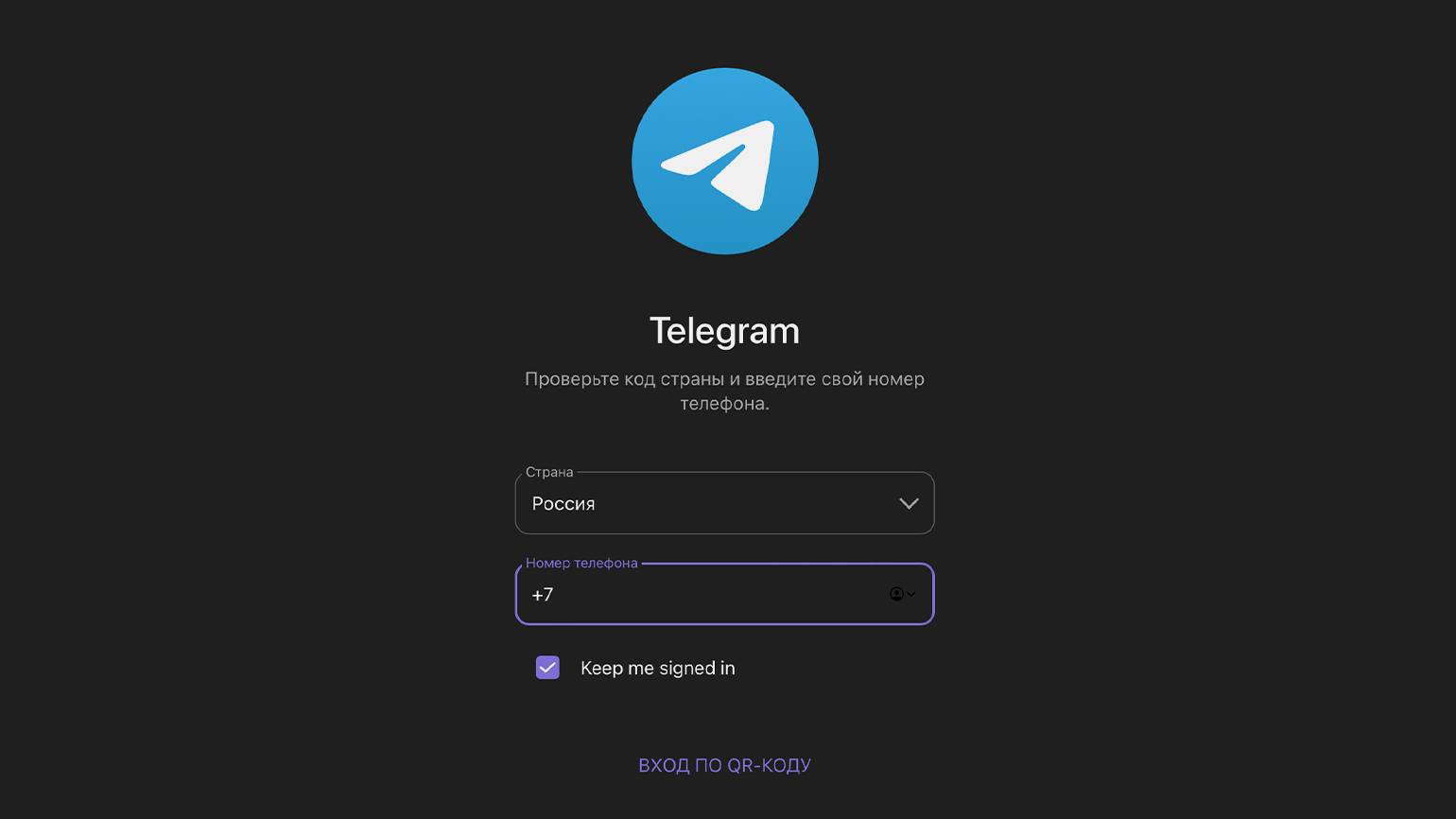
Скриншот: Telegram Web / Skillbox Media
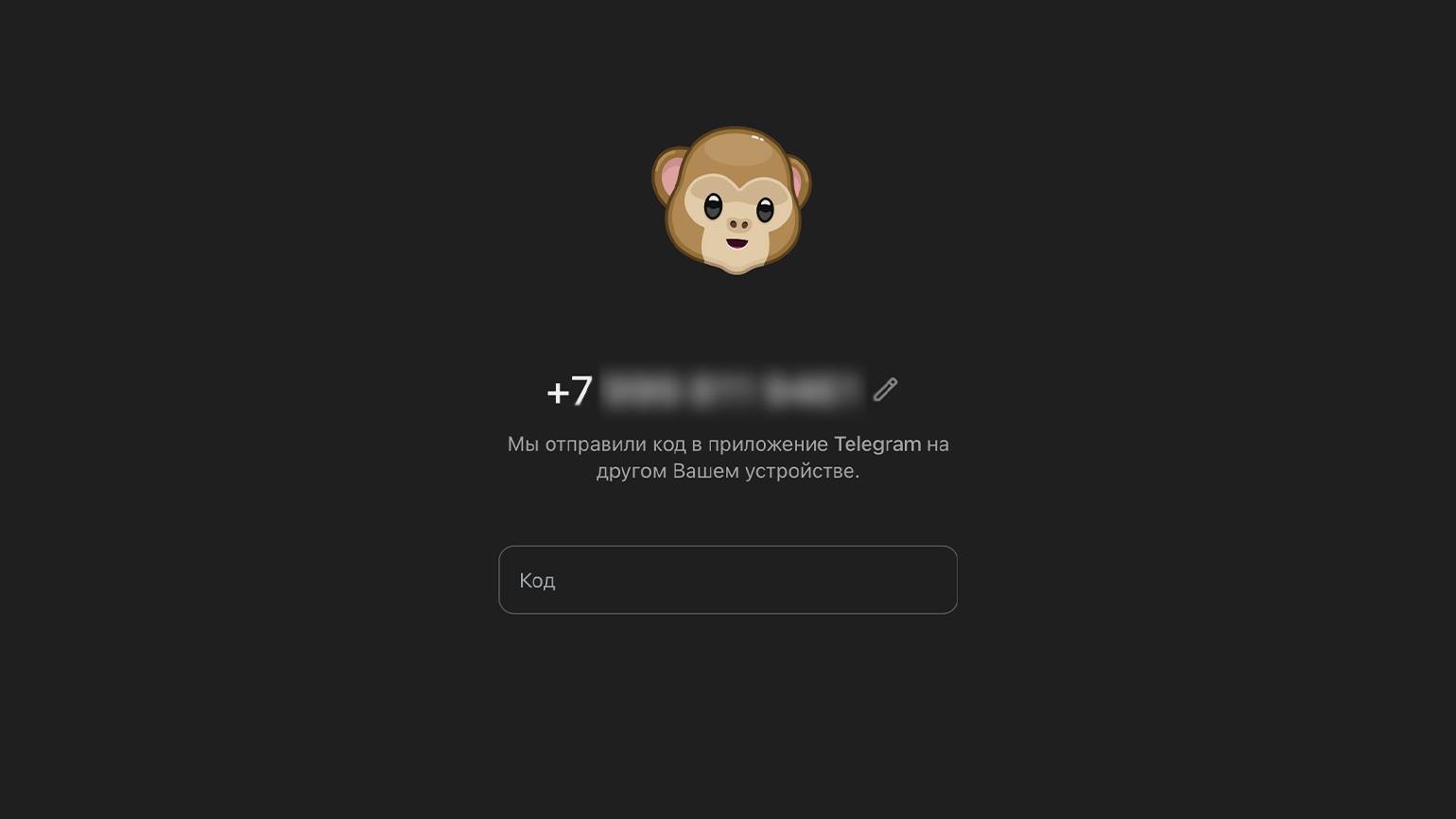
Скриншот: Telegram Web / Skillbox Media
Как авторизоваться по QR-коду
- Откройте Telegram Web.
- Запустите мобильное приложение Telegram, в котором выполнен вход в аккаунт, перейдите в «Настройки» (Settings) и далее в раздел «Устройства» (Devices). Там нажмите на большую голубую кнопку «Подключить устройство» (Link Desktop Device).
- Откроется камера. Наведите её на QR-код на экране компьютера.
- Через 1–2 секунды произойдёт авторизация в Telegram на компьютере. Если в вашем аккаунте включена двухфакторная аутентификация, Telegram запросит пароль. Введите его. Теперь у вас есть доступ к браузерной версии мессенджера.
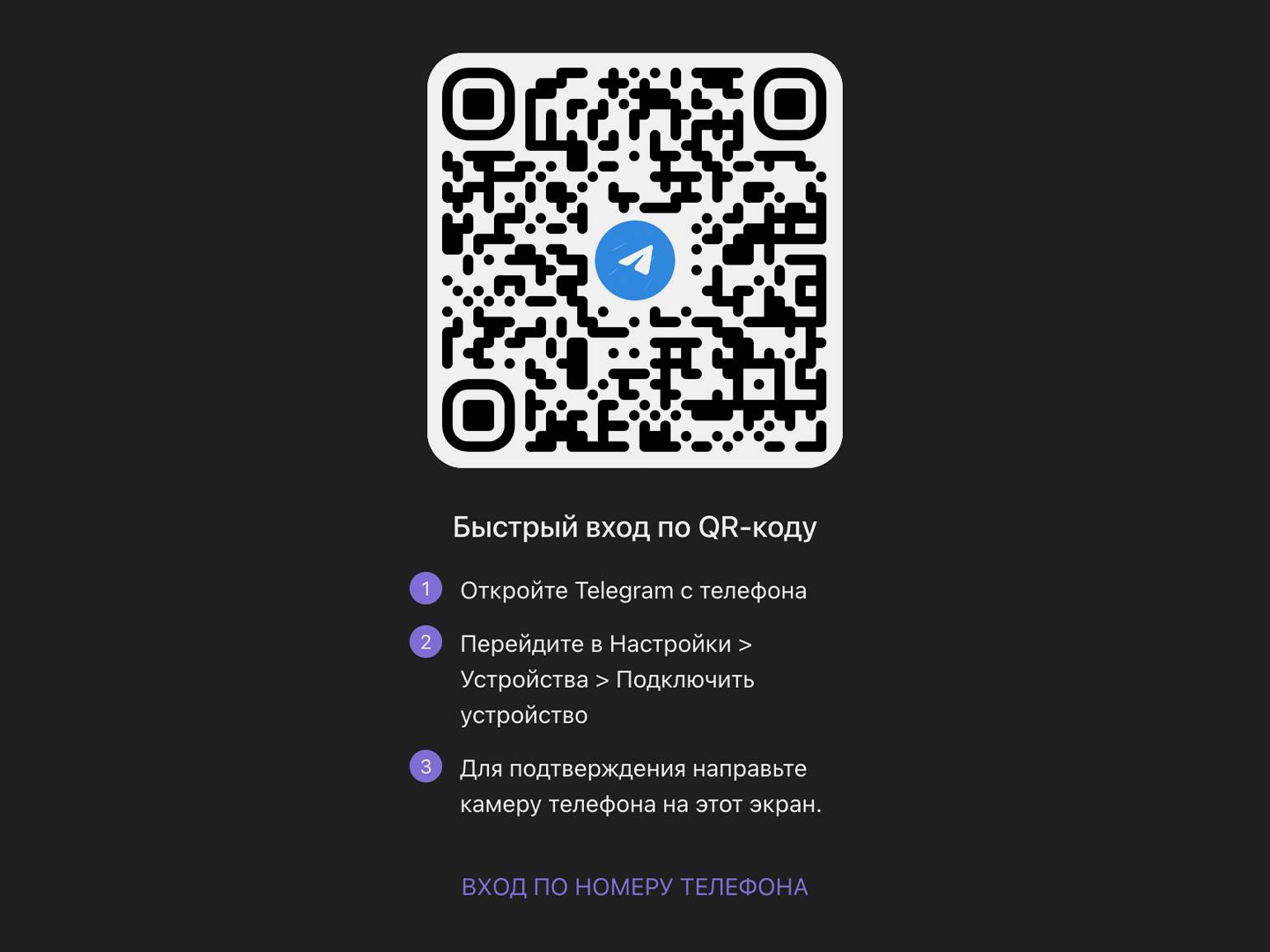
Скриншот: Telegram Web / Skillbox Media
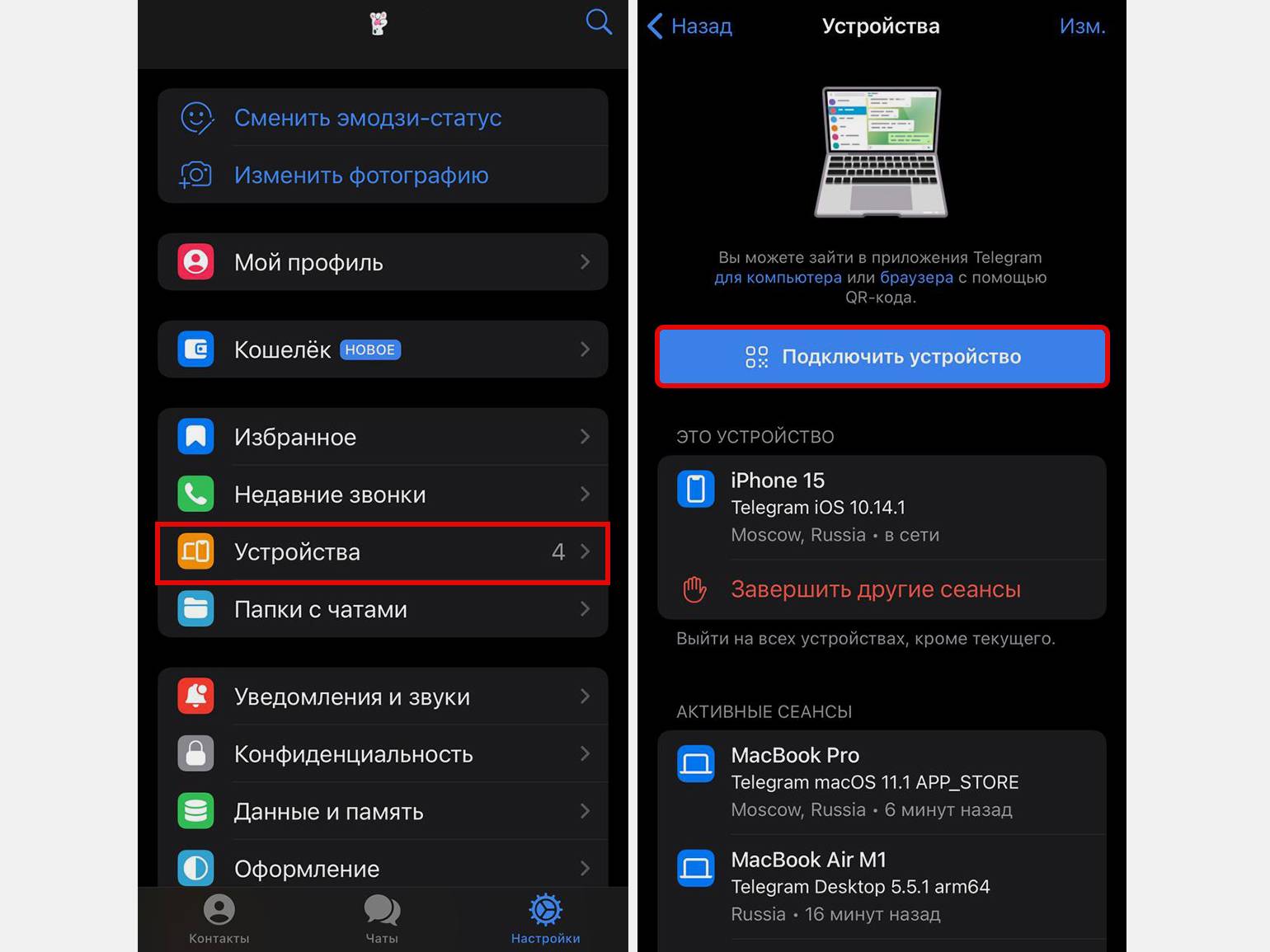
Скриншот: Telegram Web / Skillbox Media
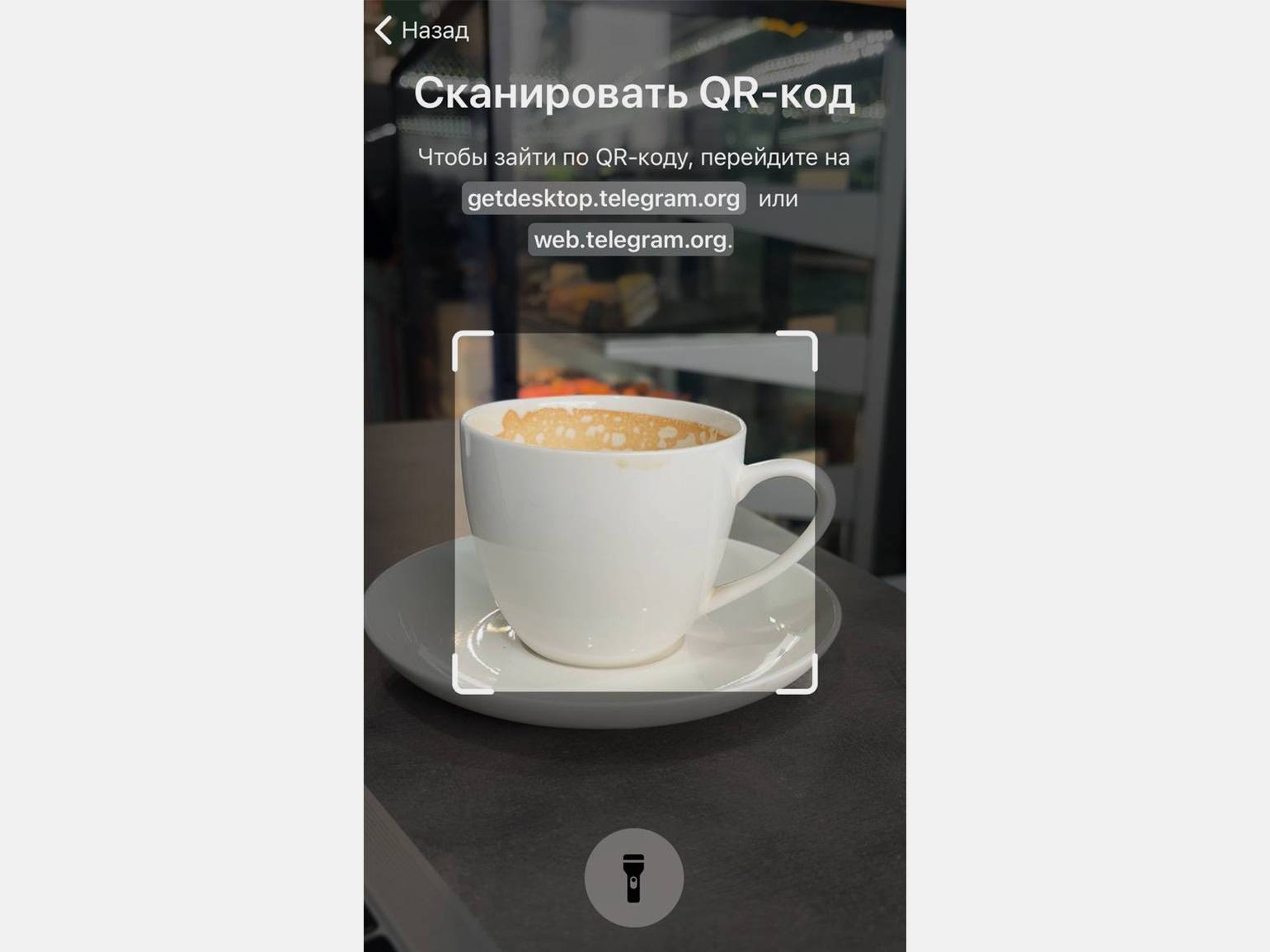
Скриншот: Telegram Web / Skillbox Media
Выйти из Telegram Web можно в несколько кликов. Для этого:
- Нажмите на кнопку-«бургер» (три горизонтальные полоски) в левом верхнем углу и в выпавшем меню выберите «Настройки» (Settings).
- Справа вверху найдите кнопку с тремя точками. Кликните по ней, а далее нажмите «Выход» (Log Out).
- Подтвердите своё действие нажатием кнопки «Выйти» (Log Out).
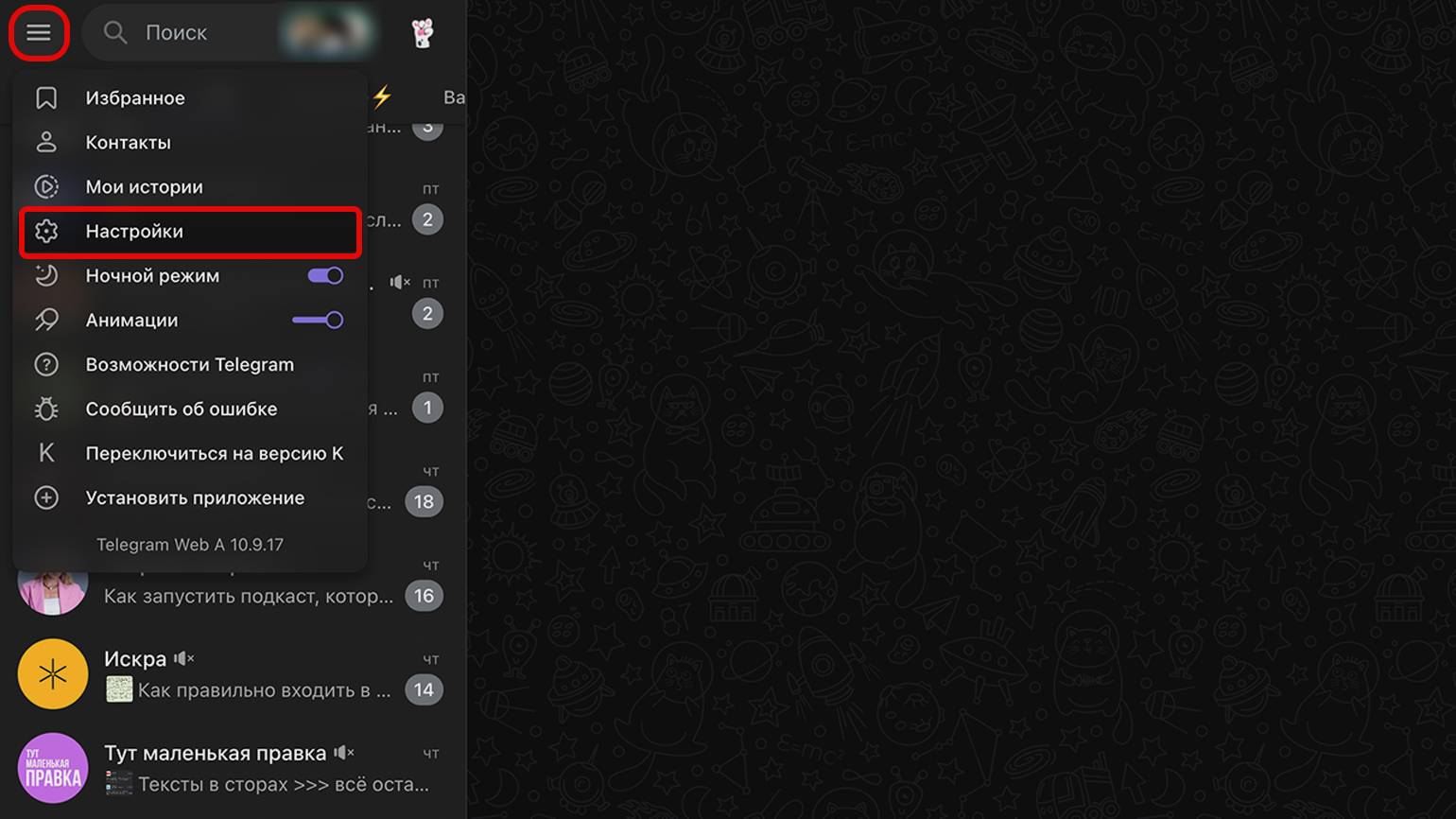
Скриншот: Telegram Web / Skillbox Media
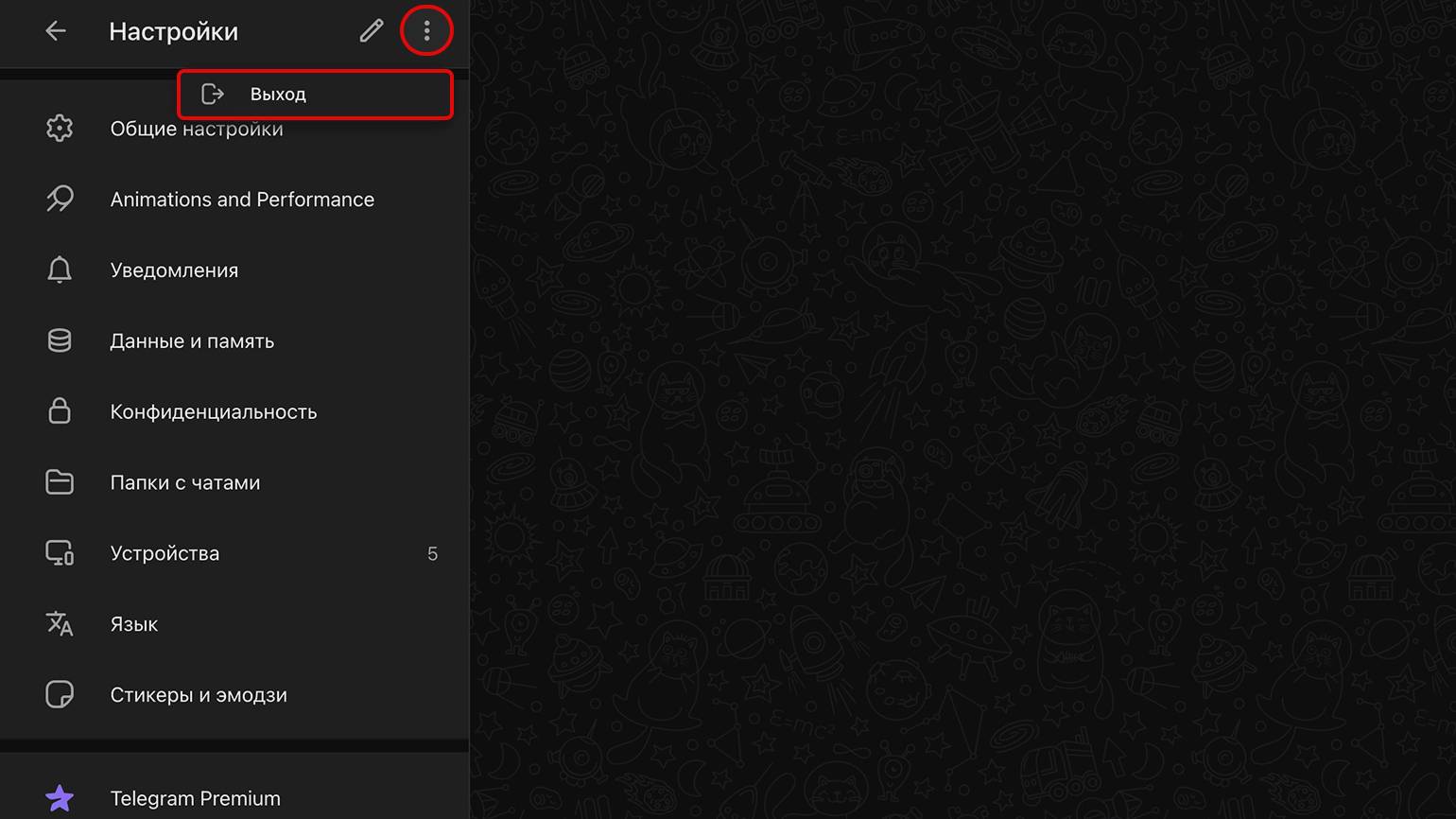
Скриншот: Telegram Web / Skillbox Media
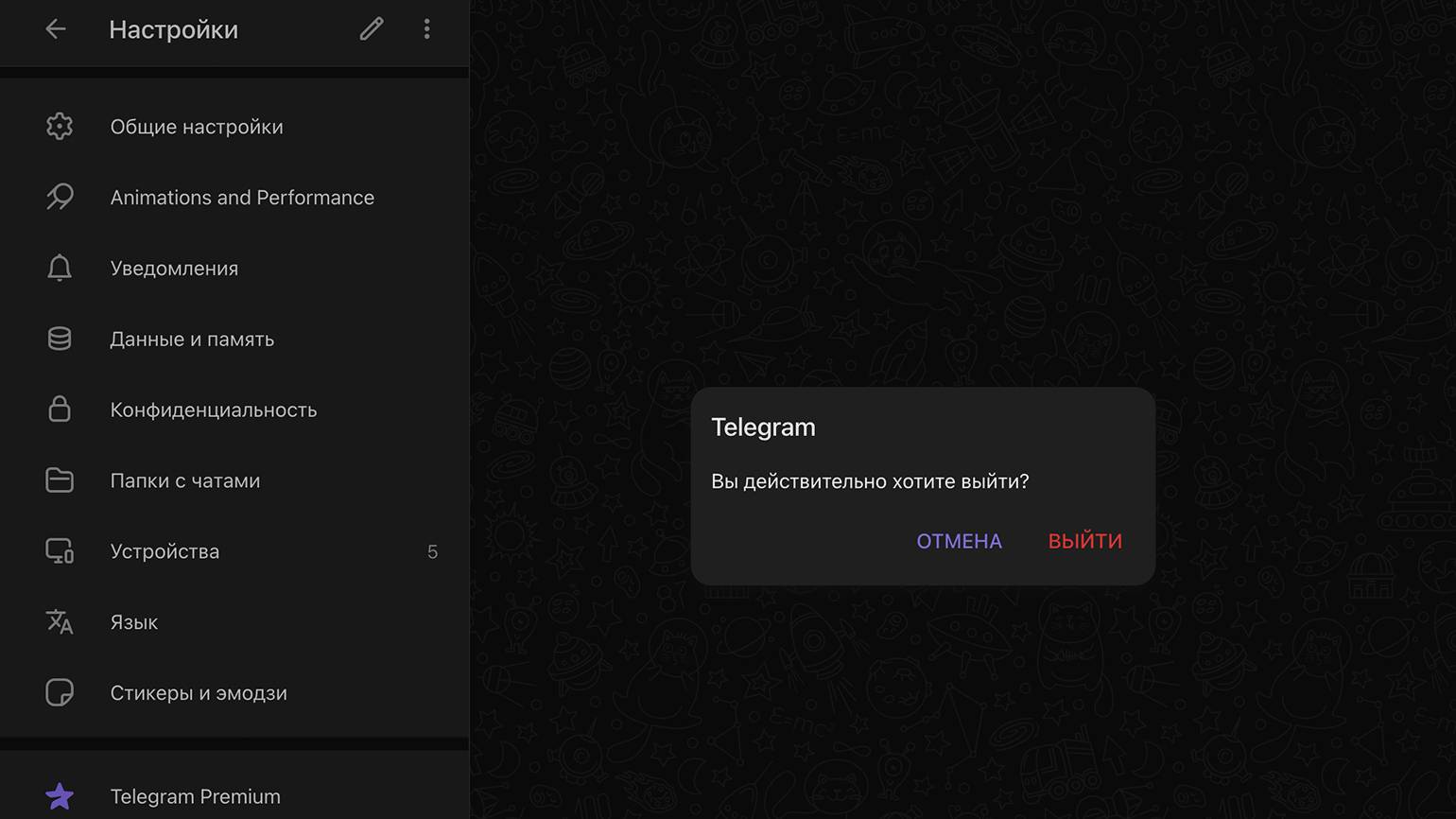
Скриншот: Telegram Web / Skillbox Media
Как войти в Telegram через десктопное приложение
У Telegram есть приложения для Windows, macOS и Linux. Их можно скачать на официальном сайте разработчика. Вот как это сделать:
- Откройте на компьютере любой браузер и перейдите на официальный сайт Telegram.
- Пролистайте до компьютерных версий и выберите, для какой платформы скачать приложение.
- Нажмите на синюю кнопку для скачивания программы. Также можно нажать на строчку «Показать все платформы», чтобы увидеть все доступные версии.
- Загрузите файл, запустите его и установите Telegram на свой компьютер, следуя инструкциям.
- После установки программы откройте приложение.
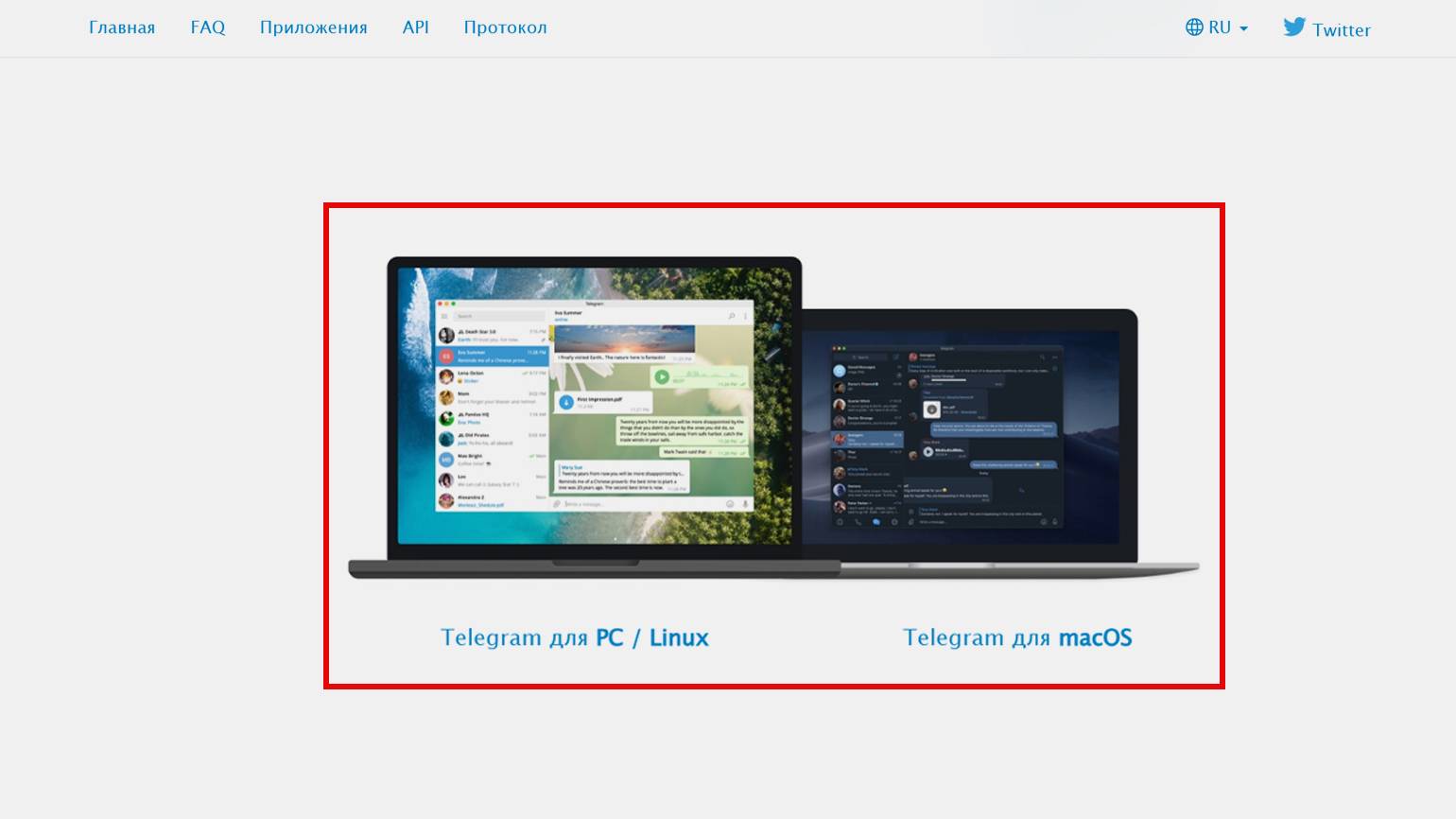
Скриншот: Telegram / Skillbox Media
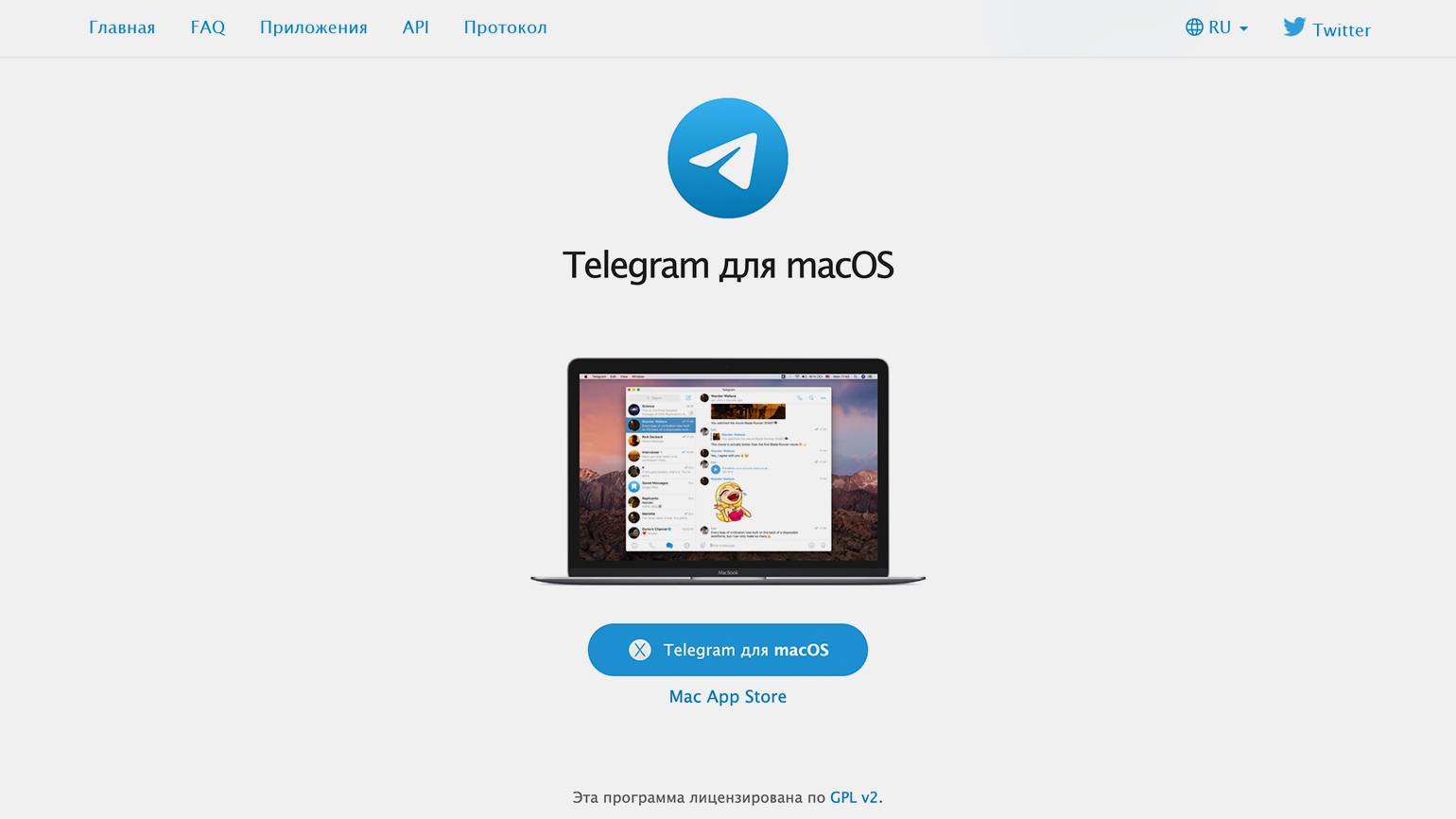
Скриншот: Telegram / Skillbox Media
Авторизоваться в приложении Telegram можно так же, как в браузерной версии: по номеру телефона или по QR-коду. Как это сделать, мы описывали выше.
Авторизоваться в Telegram на компьютере можно, только если у вас выполнен вход в мессенджер через другое приложение или браузер. Если нет — сначала нужно авторизоваться или зарегистрироваться в мобильном приложении.
Главное о том, как войти в Telegram с компьютера
- Войти в Telegram с компьютера можно через браузер или с помощью десктопной версии приложения. Сделать это получится, только если вы уже залогинены в Telegram на каком-то другом устройстве. В первом случае подойдёт любое приложение, а во втором — только мобильное.
- Чтобы зайти через браузер, нужно перейти в Telegram Web. Далее выбрать вариант авторизации — по QR-коду или по номеру телефона.
- Скачать приложение Telegram для ПК можно на официальном сайте telegram.org. Доступны версии для операционных систем Windows, macOS и Linux. Войти в приложение Telegram для ПК можно теми же способами, что и в Telegram Web, — по QR-коду или по номеру телефона.
В Skillbox Media есть и другие полезные инструкции по работе с Telegram
- Как создать свой язык в Telegram: подробная инструкция
- Как поделиться ссылкой на аккаунт, пост, канал или группу в Telegram
- Как сделать пост в Telegram: разбираем главные функции. С инструкциями и скриншотами
- Как создать канал в Telegram со смартфона и с десктопа: инструкция со скриншотами
- Как использовать реакции в Telegram: подробное руководство со скриншотами